Win 8 Update禁用OneDrive同步服务的办法
这里为大家带来的是关于Win8.1 Update禁用OneDrive同步服务的方法,小编之前跟大家分享过关于Win8.1 Update提高OneDrive上传速度的方法,但是由于国内特殊网络环境,很多用户反映微软OneDrive云服务网络体验不是很好,因此希望禁用这项同步功能,因此小编为大家整理了以下方法将其禁用,有需要的朋友一起来看看吧!
一、OneDrive系统设置
1、首先,使用微软账户登录当前的Win8.1或者Win8.1 Update系统平台(win8.1系统下载);
说明:如果是Win8.1平台,用户需要打开SkyDrive应用(Win8.1 Update平台下已改名OneDrive)。这时,微软OneDrive已开始自动在本地生成OneDrive文件夹,同步云端数据。

2、接着按下Win键进入开始屏幕,点击打开Modern UI版的OneDrive应用(如果开始屏幕里面没有就直接键盘敲上onedrive就找到了),运行OneDrive应用;
3、将鼠标指向屏幕右下角,调出Charm超级菜单,点击“设置”后再点击“选项”,把同步文件功能设为关闭,关闭OneDrive同步文件功能,如下图所示:

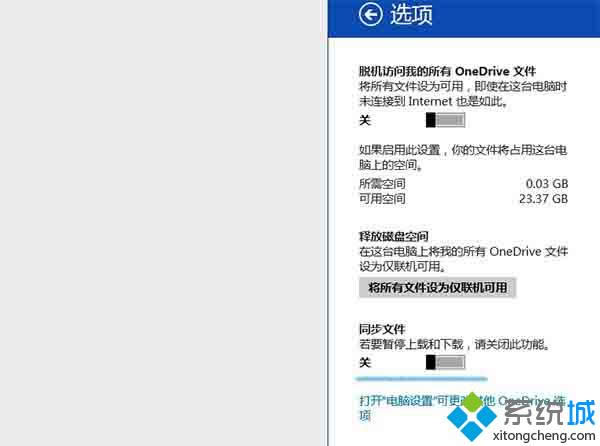
3、这时,微软OneDrive网盘将暂停同步服务。接下来再来看看如何彻底禁用系统内置的OneDrive网盘服务!
二、本地组策略彻底禁用OneDrive网盘服务
1、使用组合键Win+R,或者右击开始按钮,打开运行对话框,输入gpedit.msc,打开本地组策略编辑器;
2、Win8.1平台:依次定位到计算机配置---管理模板---Windows组件---SkyDrive目录;
3、Win8.1 Update平台:依次定位到计算机配置---管理模板---Windows组件---OneDrive目录;


4、双击打开禁止使用OneDrive(Skydrive)进行文件存储策略设置,选择“已启用”;

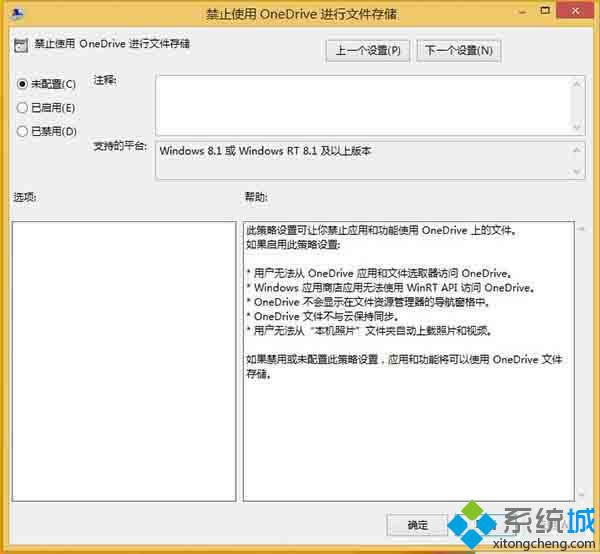
5、点击“确定”按钮后,就彻底生效了。